Vue の組み込みコンポーネントは何ですか?
Vue コンポーネントには次のものが含まれます。 1. コンポーネント。「メタ コンポーネント」を動的コンポーネントとしてレンダリングするために使用されます。 2. トランジション。単一の要素またはコンポーネントにアニメーション化されたトランジション効果を提供するために使用されます。 3. トランジション グループ。リスト内の複数の要素またはコンポーネントにトランジション効果を提供するために使用されます。 4. キープアライブ。ラップされた動的スイッチング コンポーネントをキャッシュするために使用されます。 5.スロット。 6. テレポート。スロットの内容を DOM 内の別の場所にレンダリングするために使用されます。 7.サスペンス。
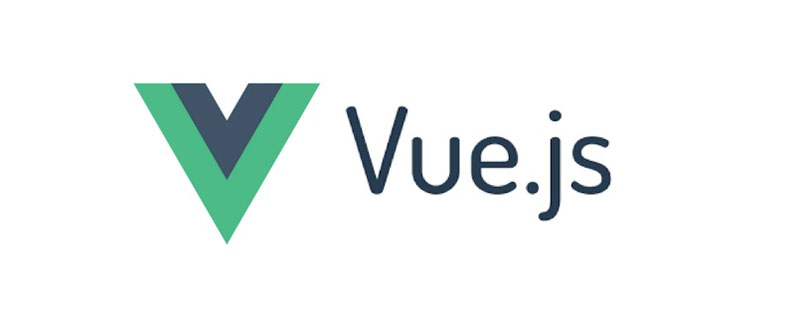
import { h, Transition } from 'vue'
h(Transition, {
/* props */
})プロパティ:
is
-string | Component- Usage:
is の値に基づいて、どのコンポーネントがレンダリングされるかを決定します。 is の値は文字列で、HTML タグ名またはコンポーネント名のいずれかになります。
<!-- 动态组件由 vm 实例的 `componentId` property 控制 --> <component :is="componentId"></component> <!-- 也能够渲染注册过的组件或 prop 传入的组件--> <component :is="$options.components.child"></component> <!-- 可以通过字符串引用组件 --> <component :is="condition ? 'FooComponent' : 'BarComponent'"></component> <!-- 可以用来渲染原生 HTML 元素 --> <component :is="href ? 'a' : 'span'"></component>
2、トランジション
小道具:
# #name
-stringは、CSS 遷移クラス名を自動的に生成するために使用されます。例:name: 'fade'は、.fade-enter、.fade-enter-activeなどに自動的に展開されます。appeared
永続-boolean、最初のレンダリング中にトランジションを使用するかどうか。デフォルトはfalseです。-ブール値。 true の場合、これは実際には要素の挿入/削除ではなく、表示/非表示状態を切り替える変換であることを意味します。トランジションフックは挿入されますが、レンダラーはそれをスキップします。代わりに、カスタム ディレクティブは、挿入されたフック (例:v-show) を呼び出すことで変換を制御できます。css
タイプ-ブール値。 CSS 遷移クラスを使用するかどうか。デフォルトはtrueです。falseに設定すると、登録された JavaScript フックのみがコンポーネント イベント経由で起動されます。-文字列。遷移イベント タイプを指定し、遷移がいつ終了するかをリッスンします。有効な値は、"transition"および"animation"です。デフォルトでは、Vue.js は長時間持続する遷移イベント タイプを自動的に検出します。mode
duration-stringトランジションの終了/開始の時間シーケンスを制御します。有効なモードは"out-in"と"in-out"で、両方ともデフォルトで実行されます。-number | {。トランジションの継続時間を指定します。デフォルトでは、Vue はトランジションが配置されているルート要素の最初のtransitionendまたはanimationendイベントを待ちます。クラスから入る
クラスから離れる-文字列-文字列出現クラス
クラスに入る-文字列-文字列クラスから離れる
クラスに表示-string-stringアクティブクラスに入る
leave-active-class-string-stringapper-active-class
-stringイベント:
##入場前
##退出前入力残す表示入力後退出後出現後入力キャンセル
v-show退出キャンセル(のみ)表示キャンセル
使用法:- #<transition> 要素は、
要素/コンポーネントのトランジション効果として機能します。 <transition> トランジション効果は、ラップするコンテンツにのみ適用されます。追加の DOM 要素はレンダリングされず、検査可能なコンポーネント階層にも表示されません。 <!-- 动态组件由 vm 实例的 `componentId` property 控制 -->
<component :is="componentId"></component>
<!-- 也能够渲染注册过的组件或 prop 传入的组件-->
<component :is="$options.components.child"></component>
<!-- 可以通过字符串引用组件 -->
<component :is="condition ? 'FooComponent' : 'BarComponent'"></component>
<!-- 可以用来渲染原生 HTML 元素 -->
<component :is="href ? 'a' : 'span'"></component>
const app = Vue.createApp({
...
methods: {
transitionComplete (el) {
// 因为传递了'el'的DOM元素作为参数
}
}
...
})
app.mount('#transition-demo')3、transition-group
Props:
- tag - string
、デフォルトは
modeスパンです。move-class- 移動遷移中に適用される CSS クラスをオーバーライドします。を除き、他の属性は<transition>と同じです。
イベント: - イベントは
<transition> と同じです。
使用法: - <transition-group> 要素は、
要素のトランジションとして機能します/コンポーネントの効果。 注意,每个 Props: 当组件在 主要用于保留组件状态或避免重新渲染。 注意, The 匹配首先检查组件自身的 最多可以缓存多少组件实例。一旦这个数字达到了,在新实例被创建之前,已缓存组件中最久没有被访问的实例会被销毁掉。 Props: Props: 请注意,这将移动实际的 DOM 节点,而不是被销毁和重新创建,并且它还将保持任何组件实例的活动状态。所有有状态的 HTML 元素 (即播放的视频) 都将保持其状态。 用于协调对组件树中嵌套的异步依赖的处理。 Props<transition-group> 実際の DOM 要素をレンダリングします。 はデフォルトでレンダリングされます。どの要素をレンダリングするかは、tag 属性を通じて設定できます。 <transition-group> 的子节点必须有独立的 key,动画才能正常工作<transition-group> 支持通过 CSS transform 过渡移动。当一个子节点被更新,从屏幕上的位置发生变化,它会被应用一个移动中的 CSS 类 (通过 name attribute 或配置 move-class attribute 自动生成)。如果 CSS transform property 是“可过渡”property,当应用移动类时,将会使用 FLIP 技术使元素流畅地到达动画终点。 <transition-group tag="ul" name="slide">
<li v-for="item in items" :key="item.id">
{{ item.text }}
</li>
</transition-group>4、keep-alive
include - string | RegExp | Array。只有名称匹配的组件会被缓存。exclude - string | RegExp | Array。任何名称匹配的组件都不会被缓存。max - number | string。最多可以缓存多少组件实例。<keep-alive> 包裹动态组件时,会缓存不活动的组件实例,而不是销毁它们。和 <transition> 相似,<keep-alive> 是一个抽象组件:它自身不会渲染一个 DOM 元素,也不会出现在组件的父组件链中。<keep-alive> 内被切换,它的 activated 和 deactivated 这两个生命周期钩子函数将会被对应执行。 <!-- 基本 -->
<keep-alive>
<component :is="view"></component>
</keep-alive>
<!-- 多个条件判断的子组件 -->
<keep-alive>
<comp-a v-if="a > 1"></comp-a>
<comp-b v-else></comp-b>
</keep-alive>
<!-- 和 `<transition>` 一起使用 -->
<transition>
<keep-alive>
<component :is="view"></component>
</keep-alive>
</transition><keep-alive> 是用在其一个直属的子组件被切换的情形。如果你在其中有 v-for 则不会工作。如果有上述的多个条件性的子元素,<keep-alive> 要求同时只有一个子元素被渲染。include 和 excludeinclude 和 exclude prop 允许组件有条件地缓存。二者都可以用逗号分隔字符串、正则表达式或一个数组来表示: <!-- 逗号分隔字符串 -->
<keep-alive include="a,b">
<component :is="view"></component>
</keep-alive>
<!-- regex (使用 `v-bind`) -->
<keep-alive :include="/a|b/">
<component :is="view"></component>
</keep-alive>
<!-- Array (使用 `v-bind`) -->
<keep-alive :include="['a', 'b']">
<component :is="view"></component>
</keep-alive>name 选项,如果 name 选项不可用,则匹配它的局部注册名称 (父组件 components 选项的键值)。匿名组件不能被匹配。max <keep-alive :max="10">
<component :is="view"></component>
</keep-alive><keep-alive> 不会在函数式组件中正常工作,因为它们没有缓存实例。5、slot
name - string,用于具名插槽<slot> 元素作为组件模板之中的内容分发插槽。<slot> 元素自身将被替换。6、teleport
to - string。需要 prop,必须是有效的查询选择器或 HTMLElement (如果在浏览器环境中使用)。指定将在其中移动 <teleport> 内容的目标元素 <!-- 正确 -->
<teleport to="#some-id" />
<teleport to=".some-class" />
<teleport to="[data-teleport]" />
<!-- 错误 -->
<teleport to="h1" />
<teleport to="some-string" />
disabled - boolean。此可选属性可用于禁用 <teleport> 的功能,这意味着其插槽内容将不会移动到任何位置,而是在您在周围父组件中指定了 <teleport> 的位置渲染。 <teleport to="#popup" :disabled="displayVideoInline">
<video src="./my-movie.mp4">
</teleport>7、Suspense
interface SuspenseProps {
timeout?: string | number
}
-
事件
@resolve
@pending
@fallback
详细信息
如果在渲染时遇到异步依赖项 (异步组件和具有 async setup() 的组件),它将等到所有异步依赖项解析完成时再显示默认插槽。
[関連する推奨事項: vuejs ビデオ チュートリアル 、Web フロントエンド開発 ]
以上がVue の組み込みコンポーネントは何ですか?の詳細内容です。詳細については、PHP 中国語 Web サイトの他の関連記事を参照してください。

ホットAIツール

Undresser.AI Undress
リアルなヌード写真を作成する AI 搭載アプリ

AI Clothes Remover
写真から衣服を削除するオンライン AI ツール。

Undress AI Tool
脱衣画像を無料で

Clothoff.io
AI衣類リムーバー

AI Hentai Generator
AIヘンタイを無料で生成します。

人気の記事

ホットツール

メモ帳++7.3.1
使いやすく無料のコードエディター

SublimeText3 中国語版
中国語版、とても使いやすい

ゼンドスタジオ 13.0.1
強力な PHP 統合開発環境

ドリームウィーバー CS6
ビジュアル Web 開発ツール

SublimeText3 Mac版
神レベルのコード編集ソフト(SublimeText3)

ホットトピック
 7502
7502
 15
15
 1377
1377
 52
52
 78
78
 11
11
 19
19
 54
54
 VUEのボタンに関数を追加する方法
Apr 08, 2025 am 08:51 AM
VUEのボタンに関数を追加する方法
Apr 08, 2025 am 08:51 AM
HTMLテンプレートのボタンをメソッドにバインドすることにより、VUEボタンに関数を追加できます。 VUEインスタンスでメソッドを定義し、関数ロジックを書き込みます。
 vue.jsでJSファイルを参照する方法
Apr 07, 2025 pm 11:27 PM
vue.jsでJSファイルを参照する方法
Apr 07, 2025 pm 11:27 PM
vue.jsでJSファイルを参照するには3つの方法があります。タグ;; mounted()ライフサイクルフックを使用した動的インポート。 Vuex State Management Libraryを介してインポートします。
 VueでBootstrapの使用方法
Apr 07, 2025 pm 11:33 PM
VueでBootstrapの使用方法
Apr 07, 2025 pm 11:33 PM
vue.jsでBootstrapを使用すると、5つのステップに分かれています。ブートストラップをインストールします。 main.jsにブートストラップをインポートしますブートストラップコンポーネントをテンプレートで直接使用します。オプション:カスタムスタイル。オプション:プラグインを使用します。
 VueでWatchの使用方法
Apr 07, 2025 pm 11:36 PM
VueでWatchの使用方法
Apr 07, 2025 pm 11:36 PM
Vue.jsの監視オプションにより、開発者は特定のデータの変更をリッスンできます。データが変更されたら、Watchはコールバック関数をトリガーして更新ビューまたはその他のタスクを実行します。その構成オプションには、すぐにコールバックを実行するかどうかを指定する即時と、オブジェクトまたは配列の変更を再帰的に聴くかどうかを指定するDEEPが含まれます。
 Vueによる前のページに戻る方法
Apr 07, 2025 pm 11:30 PM
Vueによる前のページに戻る方法
Apr 07, 2025 pm 11:30 PM
vue.jsには、前のページに戻る4つの方法があります。$ router.go(-1)$ router.back()outes&lt; router-link to =&quot;/&quot; Component Window.history.back()、およびメソッド選択はシーンに依存します。
 Vueはマーキー/テキストスクロール効果を実現します
Apr 07, 2025 pm 10:51 PM
Vueはマーキー/テキストスクロール効果を実現します
Apr 07, 2025 pm 10:51 PM
CSSアニメーションまたはサードパーティライブラリを使用して、VUEでマーキー/テキストスクロール効果を実装します。この記事では、CSSアニメーションの使用方法を紹介します。スクロールテキストを作成し、テキストを&lt; div&gt;をラップします。 CSSアニメーションを定義し、オーバーフローを設定します:非表示、幅、アニメーション。キーフレームを定義し、アニメーションの開始と終了時にtranslatex()を設定します。期間、スクロール速度、方向などのアニメーションプロパティを調整します。
 Vueのバージョンを照会する方法
Apr 07, 2025 pm 11:24 PM
Vueのバージョンを照会する方法
Apr 07, 2025 pm 11:24 PM
Vue Devtoolsを使用してブラウザのコンソールでVueタブを表示することにより、Vueバージョンを照会できます。 NPMを使用して、「NPM List -G Vue」コマンドを実行します。 package.jsonファイルの「依存関係」オブジェクトでVueアイテムを見つけます。 Vue CLIプロジェクトの場合、「Vue -Version」コマンドを実行します。 &lt; script&gt;でバージョン情報を確認してくださいVueファイルを参照するHTMLファイルにタグを付けます。
 VUEトラバーサルの使用方法
Apr 07, 2025 pm 11:48 PM
VUEトラバーサルの使用方法
Apr 07, 2025 pm 11:48 PM
Vue.jsには配列とオブジェクトを通過するには3つの一般的な方法があります。V-Forディレクティブは、各要素をトラバースしてテンプレートをレンダリングするために使用されます。 V-BindディレクティブをV-Forで使用して、各要素の属性値を動的に設定できます。 .mapメソッドは、配列要素を新しい配列に変換できます。




